Jak odzyskać dostęp do dysku twardego, naprawić błąd uniemożliwiający otwarcie dysku twardego

W tym artykule pokażemy Ci, jak odzyskać dostęp do dysku twardego w przypadku awarii. Sprawdźmy!
Okna są używane przez większość ludności świata do codziennej pracy. Niezależnie od tego, czy jest to student, czy profesjonalista, Windows działa na około 75% wszystkich komputerów stacjonarnych na całym świecie . Ale nawet renomowany system operacyjny Windows raz na jakiś czas trafia na trudną łatkę. Blue Screen of Death lub BSoD to przerażająca nazwa, która idealnie pasuje do błędu. Ten ekran błędu jest wyświetlany, gdy system Windows napotka błąd, który jest niebezpieczny dla systemu i może nawet spowodować utratę danych. Również niebieski ekran śmierci jest dość powszechny i może wystąpić z najprostszych powodów, takich jak zmiany w urządzeniach peryferyjnych podłączonych do komputera lub instalacje sterowników. Jednym z najczęstszych błędów niebieskiego ekranu jest PFN_LIST _CORRUPTbłąd. Dzisiaj przyjrzymy się przyczynom BSoD i sposobom naprawy błędu niebieskiego ekranu w systemie Windows 10.
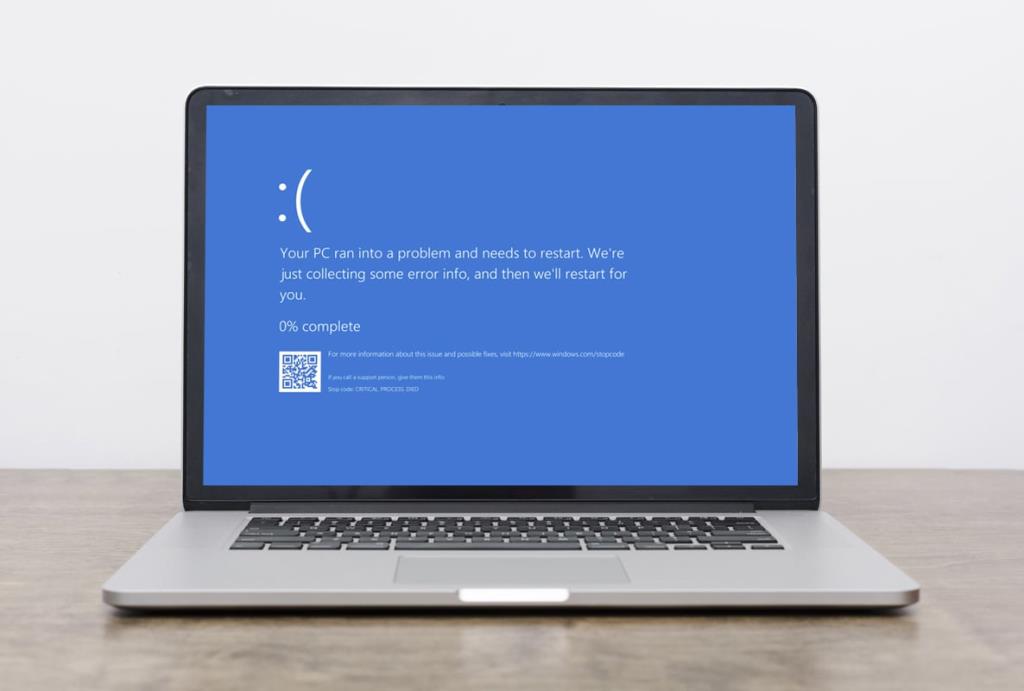
Zawartość
Jak naprawić błąd niebieskiego ekranu śmierci w systemie Windows 10?
Błąd BSoD PFN LIST CORRUPT jest spowodowany następującymi przyczynami:
Uwaga: Zaleca się utworzenie punktu przywracania systemu jako kopii zapasowej na wypadek pogorszenia sytuacji. Przeczytaj nasz przewodnik dotyczący tworzenia punktu przywracania systemu w systemie Windows 10 .
Jak wykryć błąd PFN_LIST _CORRUPT w systemie Windows 10?
Windows Event Viewer to narzędzie, które monitoruje i rejestruje każdy błąd występujący w systemie. Dlatego jest to realna metoda wykrywania, co powoduje niebieski ekran błędu śmierci na komputerze z systemem Windows 10.
1. Uruchom ponownie komputer wkrótce po wyświetleniu BSoD .
2. Kliknij Start i wpisz Podgląd zdarzeń . Następnie kliknij Otwórz, aby go uruchomić.
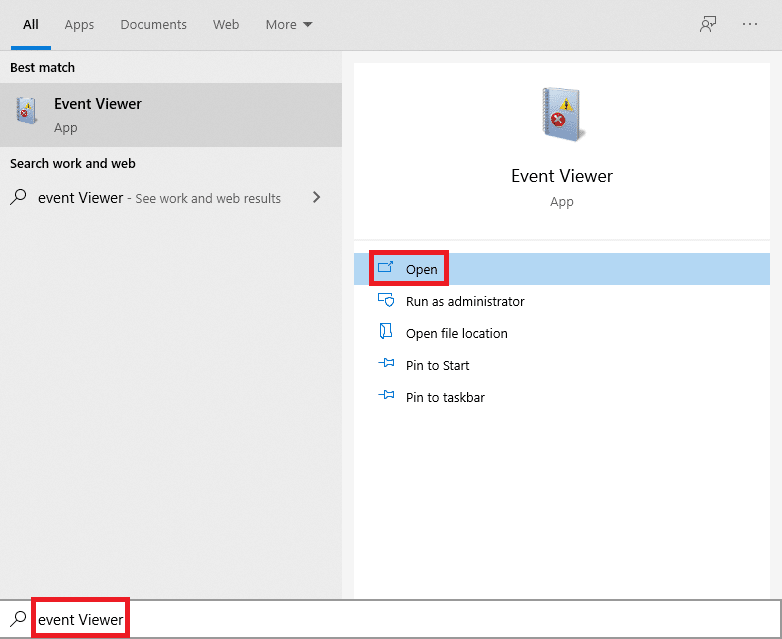
3. W lewym okienku kliknij dwukrotnie Dzienniki Windows > System.
4. Znajdź błąd PFN_LIST_CORRUPT na podanej liście błędów.
Uwaga: najnowszy błąd zostanie wyświetlony na górze listy.
5. Kliknij komunikat o błędzie i przeczytaj jego szczegóły w zakładkach Ogólne i Szczegóły .
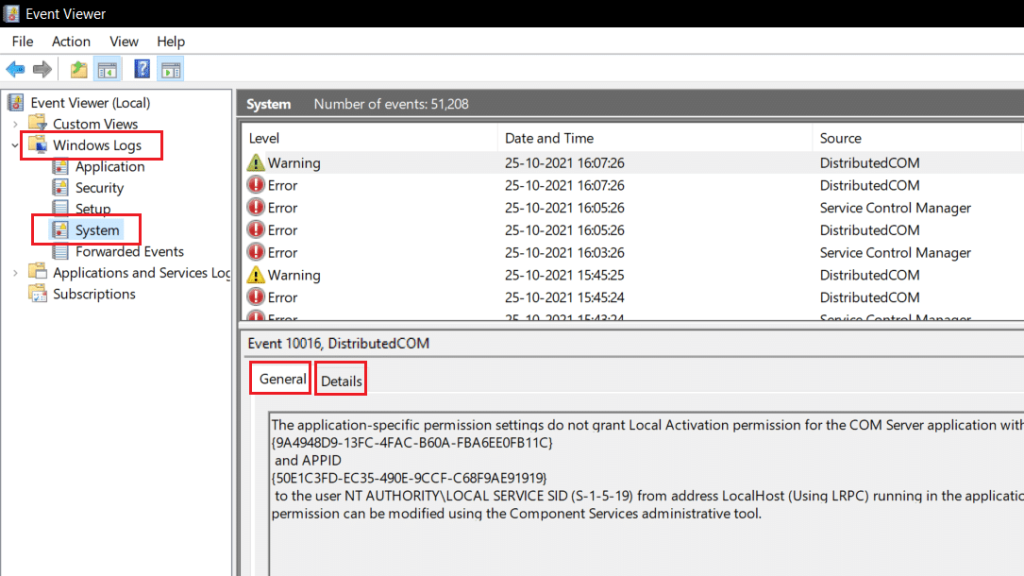
Pomoże to zrozumieć sytuację i wskazać przyczynę PFN_LIST_CORRUPT BSoD. Poniżej wymieniono niektóre metody, które można zastosować, aby odpowiednio naprawić błąd niebieskiego ekranu na komputerze z systemem Windows 10.
Metoda 1: Usuń podłączony sprzęt
Dodanie nowego sprzętu może spowodować zamieszanie w systemie, aby uporządkować nowy dodatek do komputera. Może to również przedstawiać się jako błąd BSoD. Dlatego usunięcie całego podłączonego sprzętu, z wyjątkiem minimum klawiatury i myszy, może pomóc w rozwiązaniu tego problemu.

Metoda 2: Uruchom narzędzie do rozwiązywania problemów ze sprzętem i urządzeniami
Jeśli uważasz, że metoda 1 jest czasochłonna, wbudowane narzędzie do rozwiązywania problemów z systemem Windows jest potężnym narzędziem, które może określać i rozwiązywać problemy, takie jak błąd niebieskiego ekranu śmierci na komputerach z systemem Windows 10. Aby skorzystać z narzędzia do rozwiązywania problemów,
1. Naciśnij jednocześnie klawisze Windows + R , aby otworzyć okno dialogowe Uruchom .
2. Wpisz msdt.exe -id DeviceDiagnostic i kliknij OK , jak pokazano.
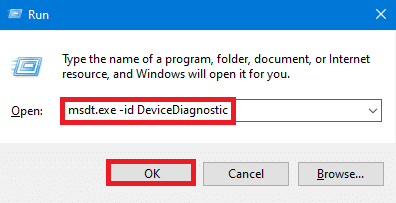
3. Kliknij opcję Zaawansowane w Narzędziu do rozwiązywania problemów ze sprzętem i urządzeniami .

4. Następnie zaznacz pole wyboru Zastosuj naprawy automatycznie i kliknij Dalej , jak podkreślono poniżej. Narzędzie do rozwiązywania problemów automatycznie wykryje i naprawi problemy.
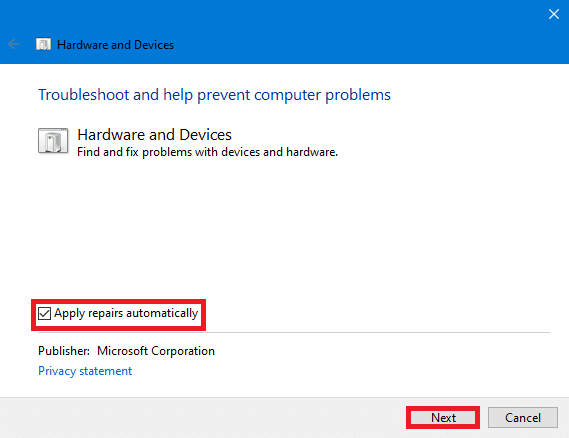
5. Uruchom ponownie komputer i sprawdź, czy błąd pojawia się ponownie, czy nie.
Przeczytaj także : Napraw błąd braku migracji urządzenia w systemie Windows 10
Metoda 3: Uruchom narzędzie diagnostyczne pamięci systemu Windows
Wadliwa pamięć RAM może być przyczyną błędu niebieskiego ekranu w systemie Windows 10. Możesz zdiagnozować stan pamięci RAM za pomocą wbudowanego narzędzia Windows Memory Diagnostics w następujący sposób:
1. Zapisz wszystkie niezapisane dane i zamknij wszystkie aktywne systemy Windows.
2. Naciśnij klawisze Windows + R , wpisz mdsched.exe i naciśnij klawisz Enter .
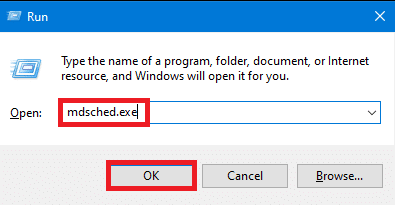
3. Wybierz opcję Uruchom ponownie teraz i sprawdź, czy nie występują problemy (zalecane) opcja podświetlona poniżej.
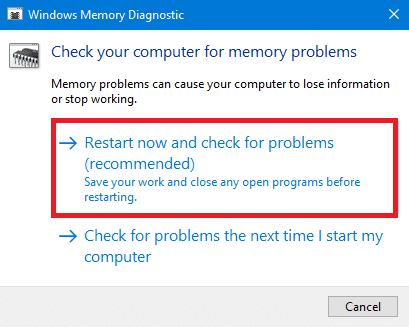
4. System uruchomi się ponownie i przejdzie do Windows Memory Diagnostic . Po zakończeniu skanowania system Windows automatycznie uruchomi się ponownie.
Uwaga: Wybierz jeden z 3 różnych testów , naciskając klawisz F1 .
5. Otwórz Podgląd zdarzeń systemu Windows i przejdź do opcji Dzienniki systemu Windows > System, jak wcześniej.
6. Następnie kliknij prawym przyciskiem myszy System i kliknij Znajdź…, jak pokazano poniżej.
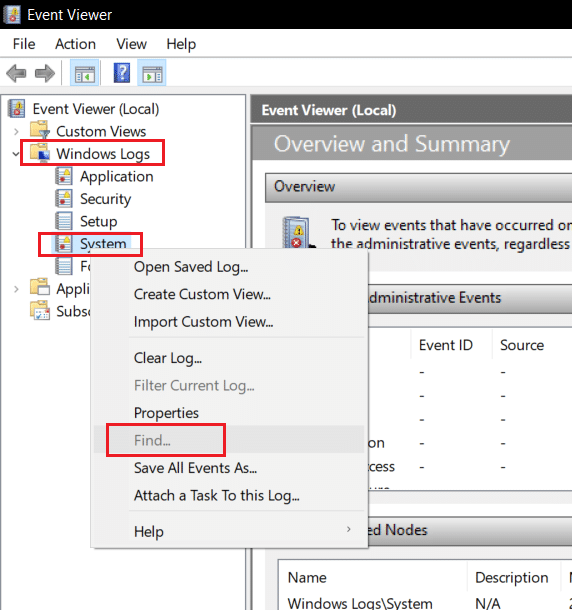
7. Wpisz MemoryDiagnostics-Results i kliknij Znajdź następny .
8. Zobaczysz wynik skanowania w zakładce Ogólne . Następnie możesz określić, czy którekolwiek z urządzeń sprzętowych wymaga naprawy lub wymiany.
Metoda 4: Aktualizuj/wycofaj sterowniki
Uszkodzone sterowniki są główną przyczyną błędu BSoD PFN_LIST_CORRUPT i na szczęście można go rozwiązać bez pomocy fachowca. Wykonaj poniższe czynności, aby naprawić błąd niebieskiego ekranu na komputerze stacjonarnym lub laptopie z systemem Windows 10:
Opcja 1: Zaktualizuj sterowniki
1. Naciśnij klawisz Windows i wpisz Menedżer urządzeń w pasku wyszukiwania systemu Windows. Kliknij Otwórz , jak pokazano.
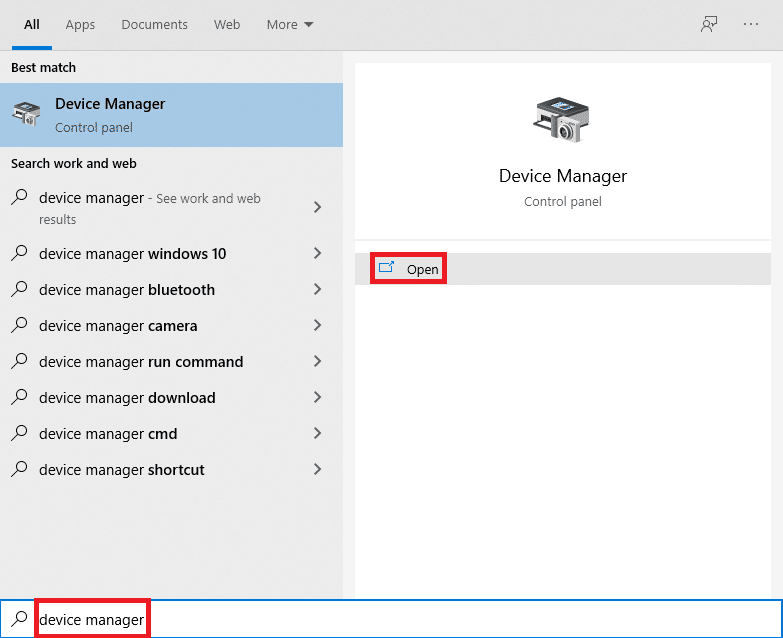
2. Wyszukaj dowolny sterownik sprzętu, na którym widoczny jest żółty znak ostrzegawczy . Zwykle można to znaleźć w sekcji Inne urządzenia .
3. Wybierz sterownik (np. Urządzenie peryferyjne Bluetooth ) i kliknij go prawym przyciskiem myszy. Następnie wybierz opcję Aktualizuj sterownik , jak pokazano poniżej.

4. Kliknij na Search automatycznie dla kierowców .

5. System Windows automatycznie pobierze i zainstaluje aktualizacje , jeśli są dostępne.
6. Po zaktualizowaniu sterownika kliknij Zamknij i uruchom ponownie komputer.
Opcja 2: Wycofaj sterowniki
Jeśli aktualizacja sterowników nie rozwiąże problemu, przywrócenie poprzedniej wersji sterownika, który został ostatnio zaktualizowany, może pomóc w rozwiązaniu błędu PFN_LIST_CORRUPT BSoD.
1. Uruchom Menedżera urządzeń i kliknij dwukrotnie Karty graficzne, aby go rozwinąć.
2. Kliknij prawym przyciskiem myszy sterownik karty graficznej (np. AMD Radeon(TM) R4 Graphics ) i kliknij Właściwości , jak pokazano.
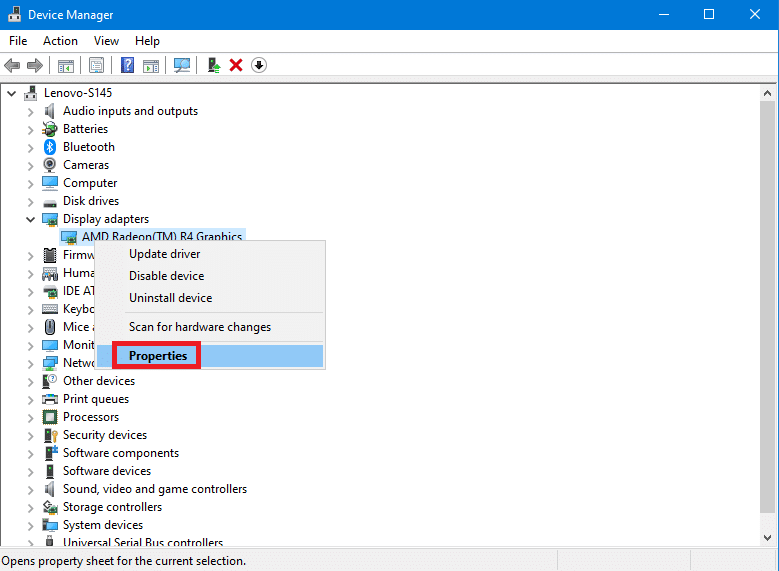
3. W oknie Właściwości przejdź do zakładki Sterownik .
4. Kliknij na rolki Powrót kierowcy , jak podkreślono.
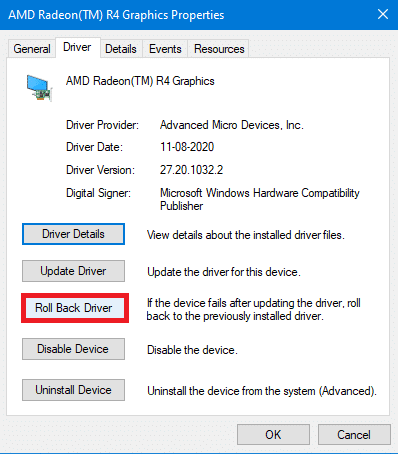
5. Wybierz powód dlaczego się wycofujesz? i kliknij Tak .
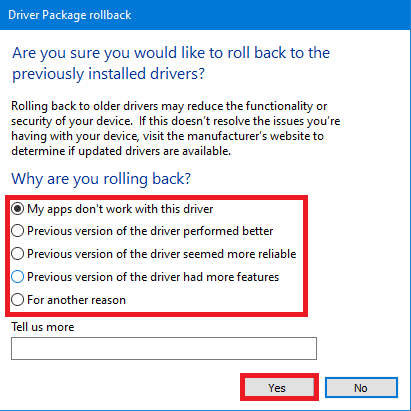
6. Powtórz to samo dla wszystkich sterowników w sekcji Inne urządzenia .
7. Uruchom ponownie komputer i sprawdź, czy problem został rozwiązany. Jeśli nie, wypróbuj następną poprawkę.
Przeczytaj także: Jak stwierdzić, czy Twoja karta graficzna umiera?
Metoda 5: Zainstaluj ponownie sterowniki
Czasami uszkodzone sterowniki mogą powodować błąd PFN_LIST_CORRUPT, który może nie zostać naprawiony za pomocą procesu aktualizacji lub wycofywania. Dlatego ponowna instalacja może pomóc.
1. Przejdź do Menedżera urządzeń > Inne urządzenia zgodnie z instrukcją w Metodzie 4 .
2. Kliknij prawym przyciskiem myszy uszkodzony sterownik (np. Kontroler USB ) i wybierz Odinstaluj urządzenie , jak pokazano.

3. Zaznacz pole oznaczone Usuń oprogramowanie sterownika dla tego urządzenia i kliknij Odinstaluj .
4. Uruchom ponownie komputer i ponownie podłącz urządzenia peryferyjne USB.
5. Ponownie uruchom Menedżera urządzeń i kliknij Akcja na pasku menu u góry.
6. Wybierz Akcja > Skanuj w poszukiwaniu zmian sprzętu , jak pokazano poniżej.
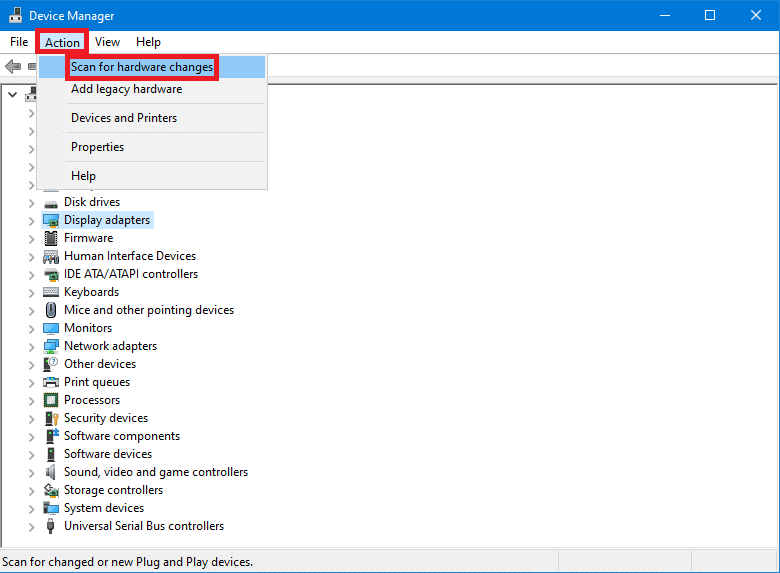
7. Uruchom ponownie komputer, gdy sterownik urządzenia pojawi się z powrotem na liście, bez wykrzyknika.
Metoda 6: Zaktualizuj system Windows
System Windows również może cierpieć z powodu błędów, które mogą wpływać na dane, utrudniając w ten sposób płynne działanie systemu. Z tego powodu konieczna jest terminowa aktualizacja systemu Windows, aby uniknąć niebieskiego ekranu błędu śmierci w systemie Windows 10. Wykonaj poniższe czynności, aby sprawdzić i zainstalować aktualizacje systemu Windows.
1. Otwórz Ustawienia , naciskając klawisze Windows + I w tym samym czasie.
2. Kliknij Aktualizacja i zabezpieczenia , jak pokazano.

3. Kliknij Odjazd o aktualizacje .

4A. Pobieranie rozpocznie się automatycznie, jeśli dostępna jest jakakolwiek aktualizacja lub możesz kliknąć przycisk Zainstaluj teraz . Po pobraniu aktualizacji wybierz opcję Uruchom ponownie teraz lub Uruchom ponownie później .

4B. Jeśli nie ma dostępnych aktualizacji, zostanie wyświetlony komunikat Jesteś na bieżąco .

Przeczytaj także: Jak naprawić komputer nie będzie POST
Metoda 7: Wykonaj czysty rozruch systemu Windows
Czysty rozruch to metoda uruchamiania systemu operacyjnego Windows bez oprogramowania i usług innych firm. Dlatego zapewnia doskonałe środowisko do wykrywania i rozwiązywania błędów BSoD. Postępuj zgodnie z naszym artykułem, aby wykonać czysty rozruch w systemie Windows 10 tutaj .
Metoda 8: Uruchom w trybie awaryjnym
Uruchamianie komputera z systemem Windows w trybie awaryjnym to świetna alternatywa dla zatrzymania czynników zewnętrznych, takich jak aplikacje innych firm i inne usługi działające w tle. Oto jak naprawić błąd niebieskiego ekranu w systemie Windows 10, uruchamiając system w trybie awaryjnym:
1. Uruchom Konfiguracja systemu poprzez naciśnięcie systemu Windows + R klawiszy jednocześnie.
2. Wpisz msconfig i kliknij OK , jak pokazano.
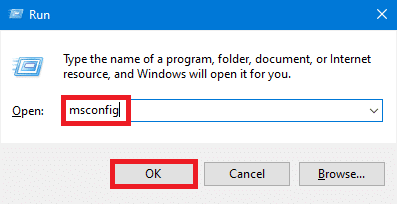
3. Przejdź do zakładki Boot i zaznacz pole oznaczone Safe Boot w obszarze Boot Options .
4. Tutaj wybierz opcję Sieć , aby uruchomić komputer z systemem Windows w trybie awaryjnym z włączoną kartą sieciową.
5. Następnie kliknij Zastosuj > OK, aby zapisać zmiany.
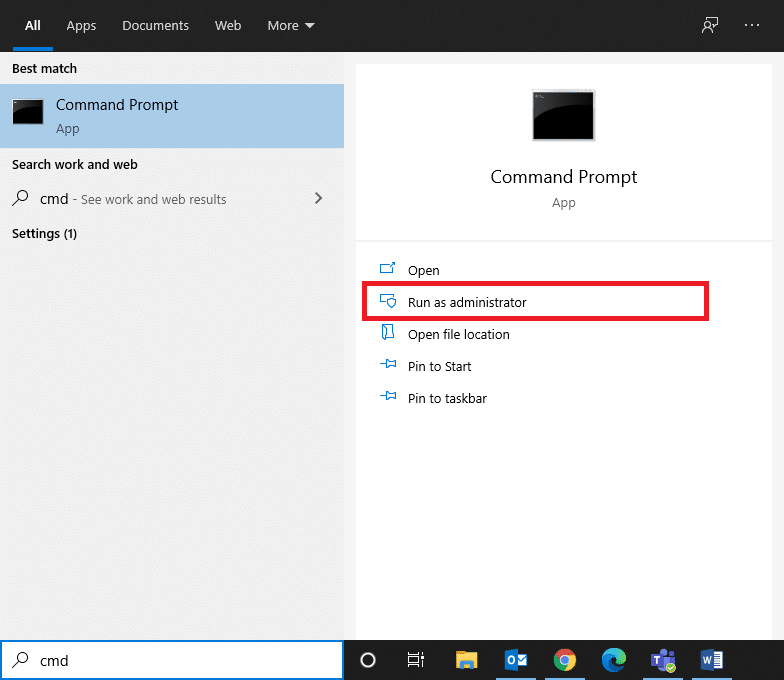
6. Uruchom ponownie komputer i sprawdź, czy system działa normalnie w trybie awaryjnym.
7. Jeśli tak, to niektóre aplikacje innych firm muszą być z nim w konflikcie. Dlatego odinstaluj takie programy, aby naprawić błąd niebieskiego ekranu systemu Windows 10.
Uwaga: Aby wyłączyć tryb awaryjny, po prostu uruchom ponownie system normalnie lub odznacz pole oznaczone jako Bezpieczny rozruch.
Przeczytaj także: Co to jest Menedżer rozruchu systemu Windows 10?
Metoda 9: Napraw uszkodzone pliki systemowe i uszkodzone sektory na dysku twardym
Metoda 9A: Użyj polecenia chkdsk
Polecenie Sprawdź dysk służy do skanowania w poszukiwaniu uszkodzonych sektorów na dysku twardym (HDD) i ich naprawy, jeśli to możliwe. Uszkodzone sektory na dysku twardym mogą spowodować, że system Windows nie będzie mógł odczytać niektórych ważnych plików systemowych, co spowoduje BSOD.
1. Kliknij Start i wpisz cmd . Następnie kliknij Uruchom jako administrator , jak pokazano.

2. Kliknij Tak w oknie dialogowym Kontrola konta użytkownika , aby potwierdzić.
3. W wierszu polecenia wpisz chkdsk X: /f , tutaj X reprezentuje partycję dysku, którą chcesz przeskanować, np . C .
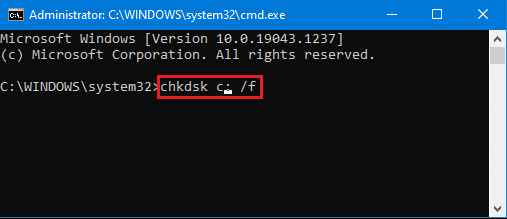
4. Możesz zostać poproszony o zaplanowanie skanowania podczas następnego rozruchu, jeśli używana jest partycja dysku. Naciśnij Y i naciśnij klawisz Enter .
Metoda 9B: Napraw uszkodzone pliki systemowe za pomocą DISM
Uszkodzone pliki systemowe mogą również powodować błąd PFN_LIST_CORRUPT. Dlatego uruchomienie poleceń Deployment Image Servicing & Management powinno pomóc.
1. Uruchom wiersz polecenia z uprawnieniami administratora, jak pokazano w metodzie 9A.
2. Tutaj wpisz podane polecenia, jedno po drugim, i naciśnij klawisz Enter , aby wykonać każde polecenie.
DISM.exe /Online /Cleanup-image /Checkhealth DISM.exe /Online /Cleanup-image /Scanhealth DISM.exe /Online /Cleanup-image /Restorehealth
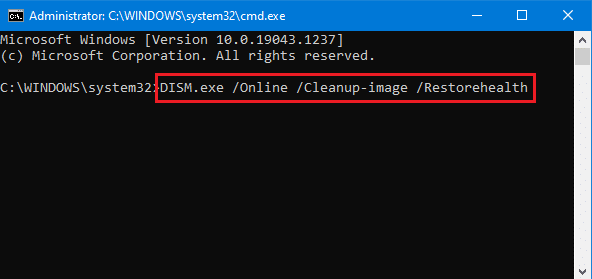
Metoda 9C: Napraw uszkodzone pliki systemowe za pomocą SFC
Uruchomienie Kontrolera plików systemowych w wierszu polecenia naprawia również wszelkie nieprawidłowości w plikach systemowych.
Uwaga: Zaleca się uruchomienie polecenia DISM Restore Health przed wykonaniem polecenia SFC, aby upewnić się, że działa poprawnie.
1. Otwórz wiersz polecenia z uprawnieniami administratora, jak wcześniej.
2. W oknie wiersza polecenia wpisz sfc /scannow i naciśnij Enter .
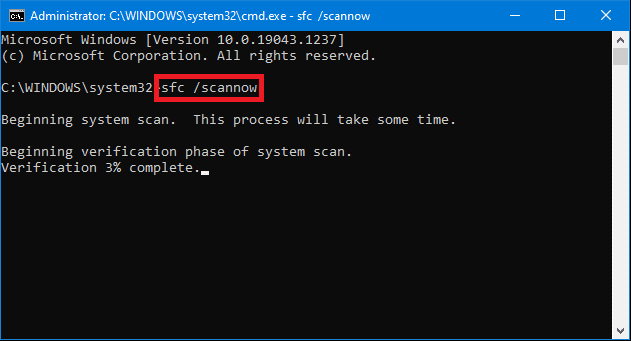
3. Pozwól, aby skanowanie zostało zakończone. Uruchom ponownie komputer po wyświetleniu komunikatu o zakończeniu weryfikacji 100% .
Metoda 9D: Odbuduj główny rekord rozruchowy
Z powodu uszkodzonych sektorów dysku twardego system operacyjny Windows nie może się poprawnie uruchomić, co powoduje wyświetlenie niebieskiego ekranu błędu śmierci w systemie Windows 10. Aby to naprawić, wykonaj następujące kroki:
1. Uruchom ponownie komputer, naciskając klawisz Shift , aby przejść do menu Zaawansowane uruchamianie .
2. Tutaj kliknij Rozwiązywanie problemów.

3. Następnie kliknij Opcje zaawansowane .
4. Wybierz Wiersz Poleceń z listy dostępnych opcji. Komputer uruchomi się ponownie.
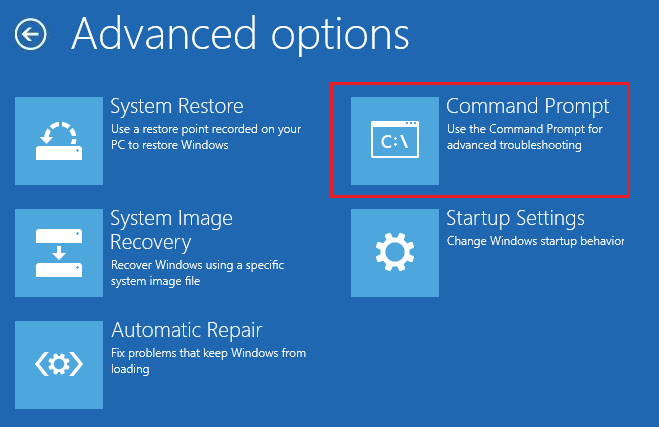
5. Z listy kont wybierz swoje konto i wprowadź hasło na następnej stronie. Kliknij Kontynuuj .
6. Wykonaj kolejno następujące polecenia .
bootrec.exe /fixmbr bootrec.exe /fixboot bcdedit /export X:\bcdbackup attrib X:\boot\bcd -h -r -s ren X:\boot\bcd bcd.old bootrec /rebuildbcd
Uwaga 1: W poleceniach X reprezentuje partycję dysku, którą chcesz przeskanować.
Uwaga 2: Wpisz Y i naciśnij klawisz Enter , gdy zostaniesz poproszony o pozwolenie na dodanie instalacji do listy startowej .
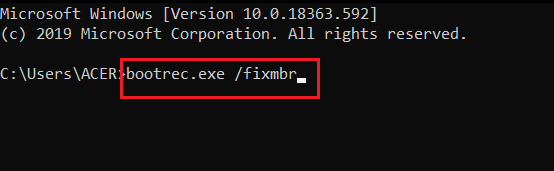
7. Teraz wpisz exit i naciśnij klawisz Enter .
8. Kliknij Kontynuuj, aby uruchomić normalnie.
Przeczytaj także: Jak naprawić zablokowanie aktualizacji Avast w systemie Windows 10
Metoda 10: Skanuj w poszukiwaniu złośliwego oprogramowania
Złośliwe oprogramowanie i wirusy mogą atakować pliki systemowe, co powoduje niestabilność systemu Windows. BSoD może wskazywać na atak złośliwego oprogramowania. Aby zapewnić bezpieczeństwo komputera, uruchom skanowanie w poszukiwaniu złośliwego oprogramowania za pomocą funkcji zabezpieczeń systemu Windows lub programu antywirusowego innej firmy, jeśli jest zainstalowany.
Opcja 1: Korzystanie z antywirusa innej firmy (jeśli dotyczy)
1. Wyszukaj i uruchom program antywirusowy na pasku wyszukiwania systemu Windows .
Uwaga: tutaj pokazujemy program McAfee Antivirus w celach ilustracyjnych. Opcje mogą się różnić w zależności od używanego dostawcy oprogramowania antywirusowego.
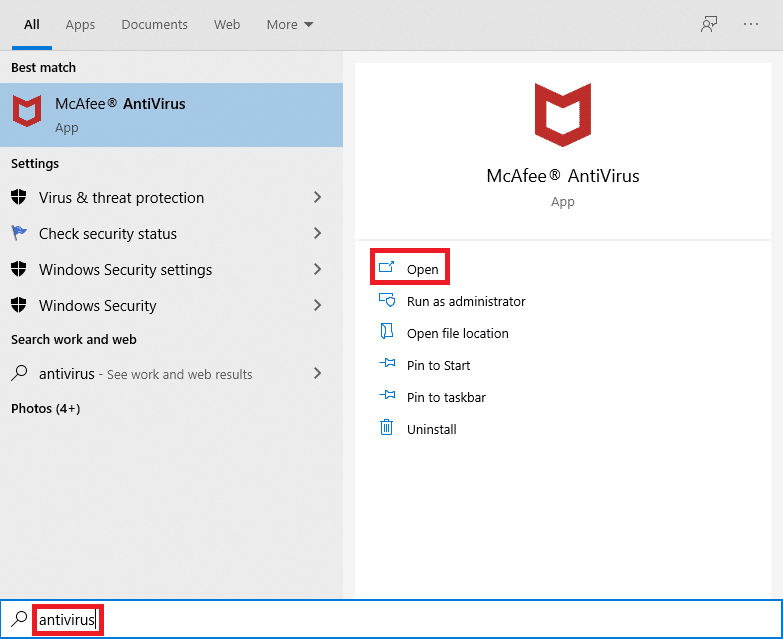
2. Znajdź opcję uruchomienia skanowania. Zalecamy uruchomienie pełnego skanowania.
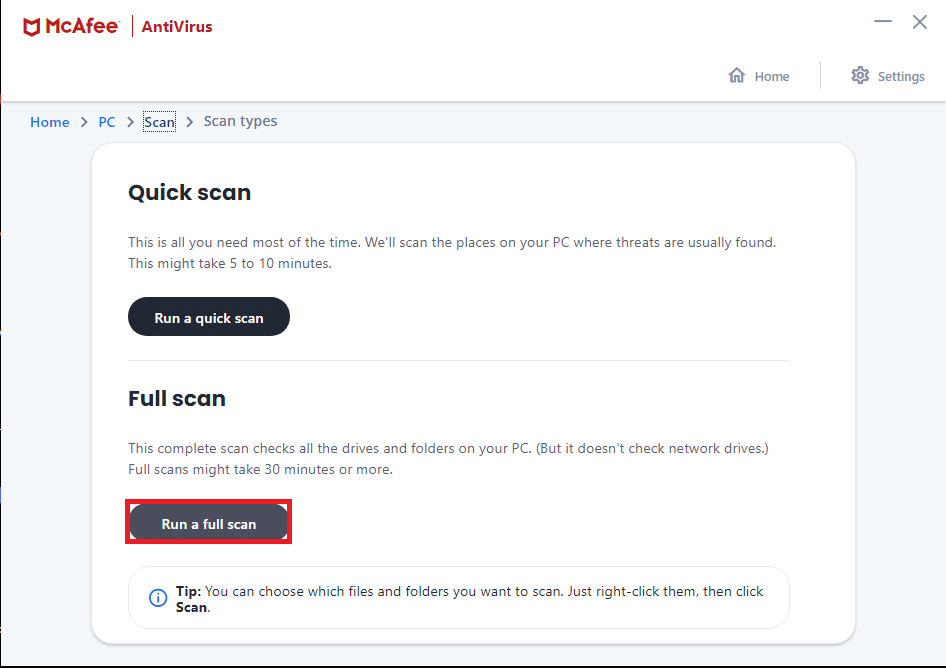
3. Poczekaj na zakończenie skanowania. Jeśli obecne jest jakiekolwiek złośliwe oprogramowanie, Twój program antywirusowy wykryje je i obsłuży automatycznie.
Opcja 2: Korzystanie z zabezpieczeń systemu Windows (zalecane)
1. Kliknij ikonę Start , wpisz Zabezpieczenia Windows i kliknij Otwórz .
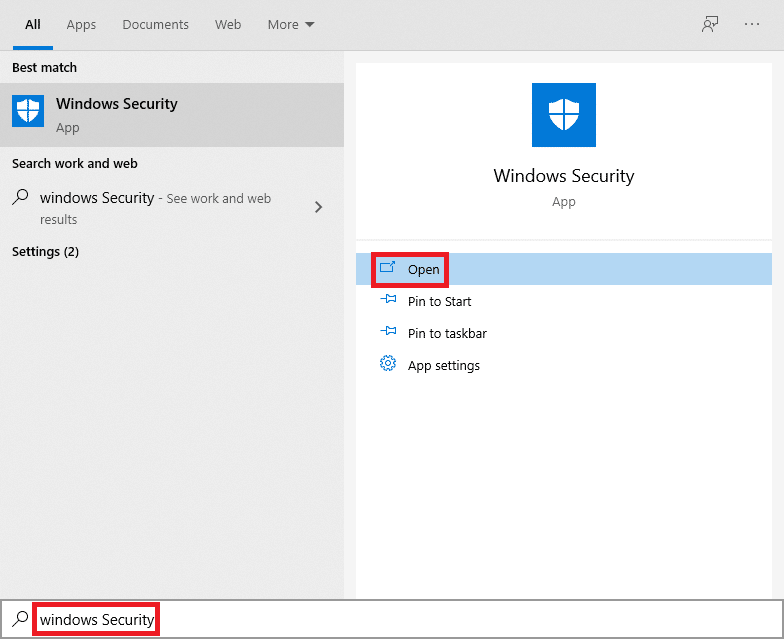
2. Kliknij Ochrona przed wirusami i zagrożeniami .
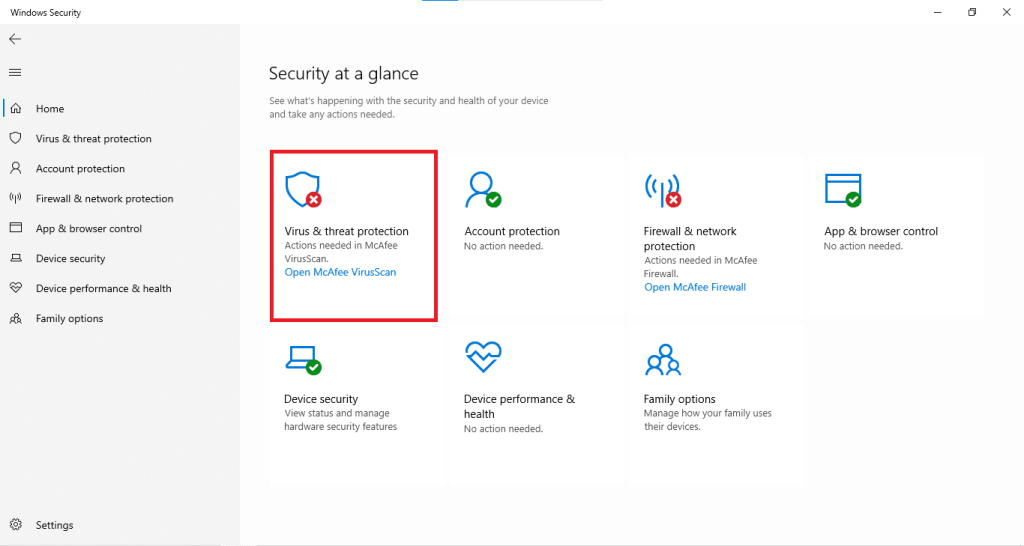
3. Kliknij Opcje skanowania.

4. Wybierz Szybkie skanowanie , Pełne skanowanie, Skanowanie niestandardowe lub Skanowanie offline programu Windows Defender i kliknij Skanuj teraz. Poczekaj na zakończenie skanowania.
Uwaga: Sugerujemy opcję pełnego skanowania w godzinach wolnych od pracy.

5. Złośliwe oprogramowanie zostanie wymienione w sekcji Bieżące zagrożenia . Dlatego kliknij Rozpocznij działania, aby podjąć działania przeciwko zagrożeniom.

Przeczytaj także : 8 sposobów na naprawę zablokowanej instalacji systemu Windows 10
Metoda 11: Wykonaj przywracanie systemu
Przywrócenie komputera do punktu, w którym działał poprawnie, może pomóc w rozwiązaniu błędu niebieskiego ekranu systemu Windows 10, ponieważ może przywrócić lub naprawić uszkodzone pliki systemowe.
1. Naciśnij jednocześnie klawisze Windows + I , aby otworzyć okno ustawień .
2. Kliknij opcję System .

3. Wybierz Informacje z lewego panelu.
4. W sekcji Ustawienia pokrewne po prawej stronie kliknij opcję Ochrona systemu , jak zaznaczono.
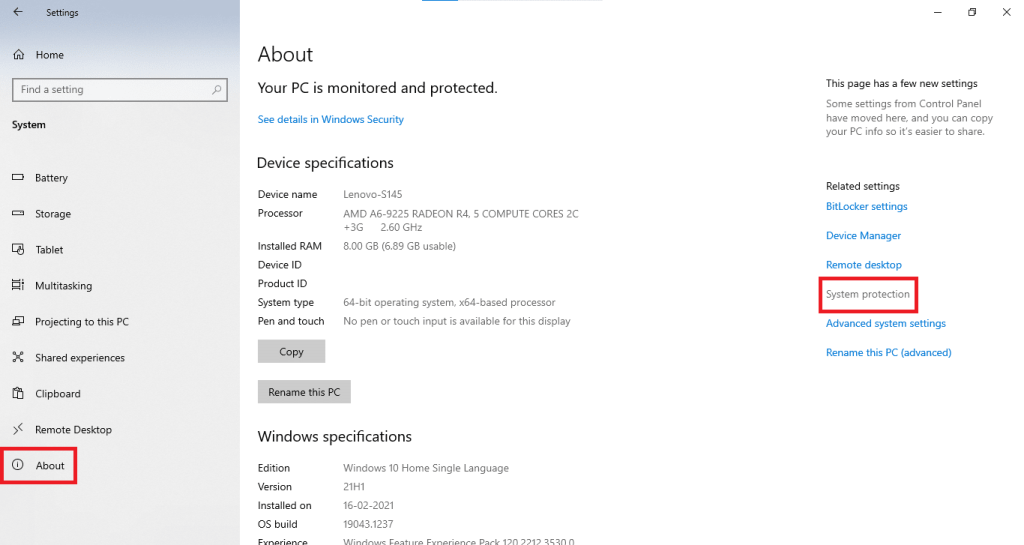
5. W zakładce Właściwości systemu kliknij przycisk Przywracanie systemu… i wybierz Dalej .
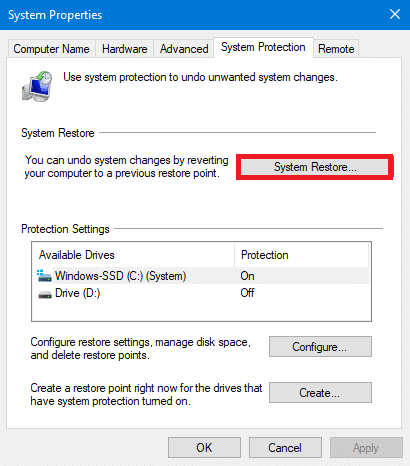
6. Wybierz punkt przywracania z listy i wybierz opcję Skanuj w poszukiwaniu programów , których dotyczy problem, aby dowiedzieć się, na które z zainstalowanych programów wpłynie przywracanie systemu.
Uwaga: inne pliki i dane zostaną zachowane bez zmian.
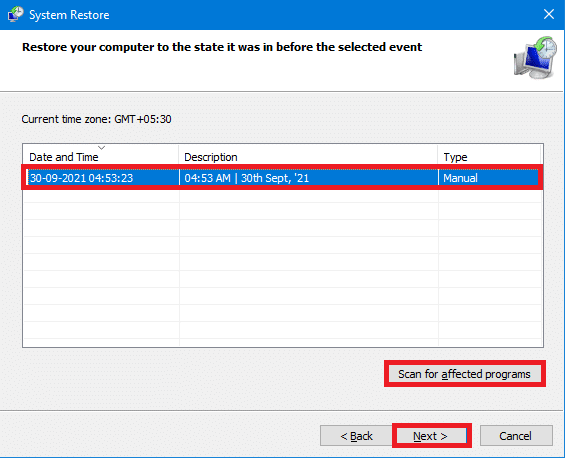
7. Po potwierdzeniu usunięcia wymienionych programów kliknij Zamknij .
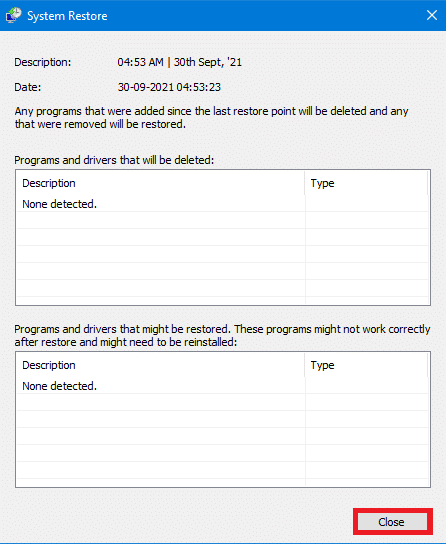
8. Następnie kliknij Dalej w oknie przywracania systemu .
9. Pozwól, aby proces został zakończony i wybierz Zakończ na jego końcu. .
To z pewnością powinno naprawić niebieski ekran błędu śmierci systemu Windows 11. Jeśli tak się nie stanie, pozostaje tylko jedna opcja, aby zresetować komputer.
Metoda 12: Zresetuj komputer
Podczas gdy Twoje osobiste pliki i dane pozostaną bezpieczne, system Windows zostanie całkowicie zresetowany i powróci do domyślnego stanu po wyjęciu z pudełka. W ten sposób wszystkie problemy z tym związane zostaną rozwiązane.
1. Przejdź do Ustawienia > Aktualizacja i zabezpieczenia , jak wyjaśniono w Metodzie 6.

2. Wybierz Odzyskiwanie w lewym panelu.
3. Kliknij Rozpocznij w obszarze Zresetuj ten komputer , jak pokazano na ilustracji.
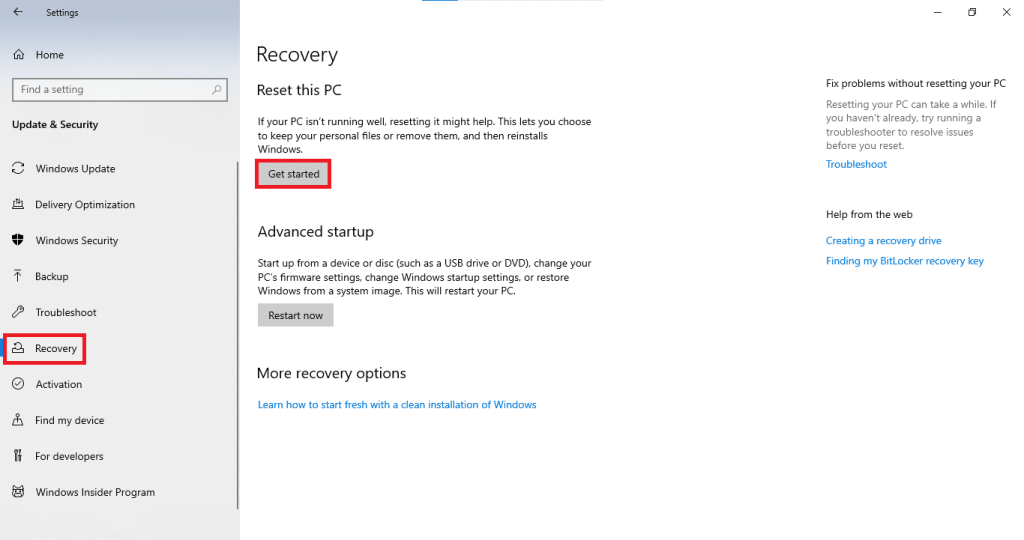
4. Wybierz opcję Zachowaj moje pliki w oknie Resetuj ten komputer .
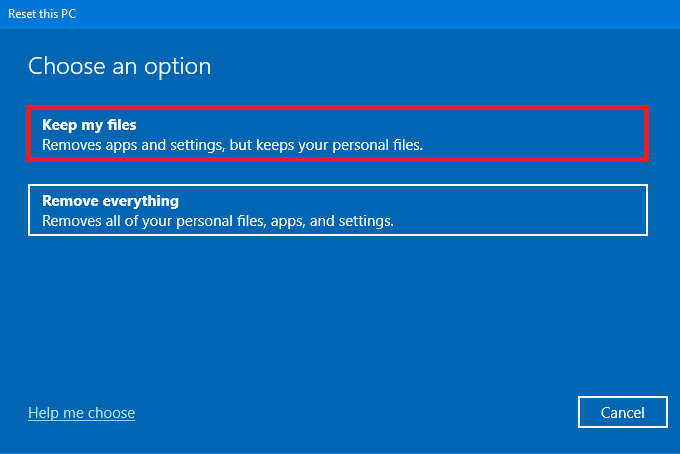
5. Postępuj zgodnie z instrukcjami wyświetlanymi na ekranie, aby zresetować komputer i trwale usunąć wspomniany błąd.
Zalecana:
Mamy nadzieję, że możesz naprawić niebieski ekran błędu śmierci PFN_LIST_CORRUPT w systemie Windows 10 . Daj nam znać, która metoda pomogła Ci najlepiej. Chcielibyśmy również usłyszeć Twoje sugestie i pytania dotyczące tego artykułu w sekcji komentarzy poniżej.
W tym artykule pokażemy Ci, jak odzyskać dostęp do dysku twardego w przypadku awarii. Sprawdźmy!
Na pierwszy rzut oka AirPodsy wyglądają jak każde inne prawdziwie bezprzewodowe słuchawki douszne. Ale wszystko się zmieniło, gdy odkryto kilka mało znanych funkcji.
Firma Apple wprowadziła system iOS 26 — dużą aktualizację z zupełnie nową obudową ze szkła matowego, inteligentniejszym interfejsem i udoskonaleniami znanych aplikacji.
Studenci potrzebują konkretnego typu laptopa do nauki. Powinien być nie tylko wystarczająco wydajny, aby dobrze sprawdzać się na wybranym kierunku, ale także kompaktowy i lekki, aby można go było nosić przy sobie przez cały dzień.
Dodanie drukarki do systemu Windows 10 jest proste, choć proces ten w przypadku urządzeń przewodowych będzie się różnić od procesu w przypadku urządzeń bezprzewodowych.
Jak wiadomo, pamięć RAM to bardzo ważny element sprzętowy komputera, który przetwarza dane i jest czynnikiem decydującym o szybkości laptopa lub komputera stacjonarnego. W poniższym artykule WebTech360 przedstawi Ci kilka sposobów sprawdzania błędów pamięci RAM za pomocą oprogramowania w systemie Windows.
Telewizory Smart TV naprawdę podbiły świat. Dzięki tak wielu świetnym funkcjom i możliwościom połączenia z Internetem technologia zmieniła sposób, w jaki oglądamy telewizję.
Lodówki to powszechnie stosowane urządzenia gospodarstwa domowego. Lodówki zazwyczaj mają dwie komory: komora chłodna jest pojemna i posiada światło, które włącza się automatycznie po każdym otwarciu lodówki, natomiast komora zamrażarki jest wąska i nie posiada światła.
Na działanie sieci Wi-Fi wpływa wiele czynników poza routerami, przepustowością i zakłóceniami. Istnieje jednak kilka sprytnych sposobów na usprawnienie działania sieci.
Jeśli chcesz powrócić do stabilnej wersji iOS 16 na swoim telefonie, poniżej znajdziesz podstawowy przewodnik, jak odinstalować iOS 17 i obniżyć wersję iOS 17 do 16.
Jogurt jest wspaniałym produktem spożywczym. Czy warto jeść jogurt codziennie? Jak zmieni się Twoje ciało, gdy będziesz jeść jogurt codziennie? Przekonajmy się razem!
W tym artykule omówiono najbardziej odżywcze rodzaje ryżu i dowiesz się, jak zmaksymalizować korzyści zdrowotne, jakie daje wybrany przez Ciebie rodzaj ryżu.
Ustalenie harmonogramu snu i rutyny związanej z kładzeniem się spać, zmiana budzika i dostosowanie diety to niektóre z działań, które mogą pomóc Ci lepiej spać i budzić się rano o odpowiedniej porze.
Proszę o wynajem! Landlord Sim to mobilna gra symulacyjna dostępna na systemy iOS i Android. Wcielisz się w rolę właściciela kompleksu apartamentowego i wynajmiesz mieszkania, a Twoim celem jest odnowienie wnętrz apartamentów i przygotowanie ich na przyjęcie najemców.
Zdobądź kod do gry Bathroom Tower Defense Roblox i wymień go na atrakcyjne nagrody. Pomogą ci ulepszyć lub odblokować wieże zadające większe obrażenia.













